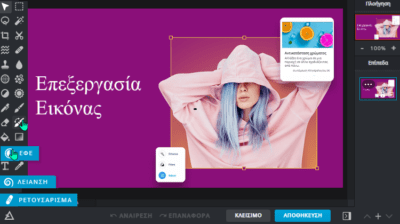Πολλοί από εμάς έχουμε πιθανώς εκατοντάδες, αν όχι χιλιάδες παλιές φωτογραφίες σε άλμπουμ, ή ακόμα και διάσπαρτες σε κουτιά. Όμως, στις μέρες μας η ψηφιοποίηση φωτογραφιών είναι εύκολη, ώστε να περάσουμε τις φωτογραφίες στον υπολογιστή. Έτσι, θα τις μοιραστούμε με φίλους και συγγενείς, χωρίς ανησυχία για την απώλεια ή την φθορά. Δείτε πώς γίνεται η ψηφιοποίηση φωτογραφιών με εφαρμογή στο κινητό ή με scanner.
Προτάσεις συνεργασίας
Τα νέα άρθρα του PCsteps
Γίνε VIP μέλος στο PCSteps
Γιατί πρέπει να ψηφιοποιήσουμε τις παλιές φωτογραφίες
Ακόμα και αν μας αρέσει να ταξινομούμε τις εκτυπωμένες παλιές φωτογραφίες μας στα παραδοσιακά άλμπουμ, υπάρχουν αρκετοί λόγοι για τους οποίους η ψηφιοποίηση φωτογραφιών αξίζει.
Οι φυσικές φωτογραφίες είναι πολύ εύκολο να φθαρούν, και κυρίως να αποχρωματιστούν με την πάροδο του χρόνου. Ιδίως αν βρίσκονται στριμωγμένες και ξεχασμένες σε διάφορα κουτιά.

Τα άλμπουμ φωτογραφιών και τα κουτιά αποθήκευσης, εκτός του ότι απαιτούν πολύ χώρο στο σπίτι, γεμίζουν από σκόνη, και όχι μόνο.
Η δημιουργία ψηφιακών αντιγράφων μας δίνει τη δυνατότητα να δημιουργήσουμε ένα άφθαρτο ψηφιακό άλμπουμ με όσα αντίγραφα ασφαλείας χρειαζόμαστε.
Με αυτόν τον τρόπο δεν θα αντιμετωπίσουμε τη φυσική φθορά των φωτογραφιών. Επιπλέον, δεν κινδυνεύουμε να χάσουμε ολόκληρο το οικογενειακό ιστορικό μας και τις αναμνήσεις της παιδικής μας ηλικίας σε περίπτωση κάποιας καταστροφής.
Άλλωστε, οι παλιές φωτογραφίες της οικογένειας και της παιδικής μας ηλικίας, όπως και οι αναμνήσεις μας, προορίζονται για κοινή χρήση. Με άλλα λόγια, να τις βλέπουμε συχνά εμείς και τα αγαπημένα μας πρόσωπα, και όχι να ξεχνάμε ότι υπάρχουν.
Έχοντας ψηφιακά αντίγραφα, εξασφαλίζουμε ότι κάθε μέλος της οικογένειας μπορεί να έχει πρόσβαση στις παλιές φωτογραφίες μας.
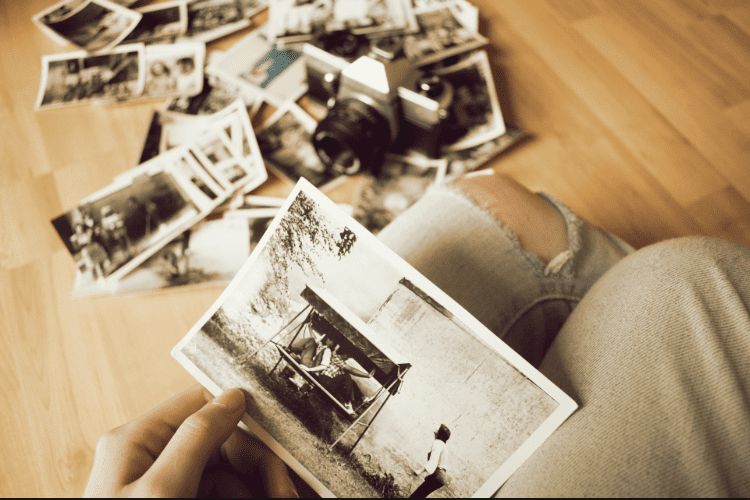
Επιπλέον, η ψηφιοποίηση παλιών φωτογραφιών μας επιτρέπει να διορθώσουμε τις ατέλειες και να ρυθμίσουμε την ισορροπία λευκού ή τον φωτισμό. Ακόμη και να αφαιρέσουμε τους πρώην φίλους ή φίλες, ανάλογα με τις ανάγκες.
Όλες αυτές οι προσαρμογές απλά δεν μπορούν να γίνουν στον ίδιο βαθμό με τις φυσικές φωτογραφίες.
Εκτός των άλλων, ψηφιοποιώντας τις παλιές φωτογραφίες μας, είναι μια πρώτης τάξεως ευκαιρία να φέρουμε ξανά στην επιφάνεια ωραίες στιγμές του παρελθόντος.
Τα καλύτερα app στο Android και iOS
Είναι βέβαιο ότι ο πιο γρήγορος και ανέξοδος τρόπος για να ψηφιοποιήσουμε τις παλιές φωτογραφίες είναι το κινητό μας.
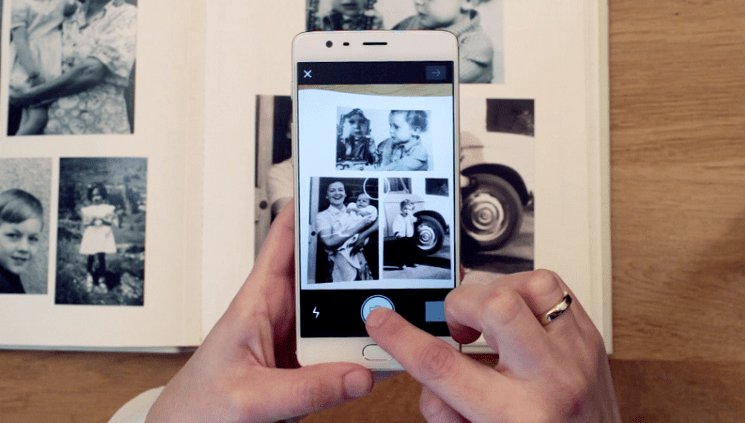
Μπορούμε να σκανάρουμε την παλιά φωτογραφία, χρησιμοποιώντας απλά την εφαρμογή της φωτογραφικής μηχανής του κινητού. Ωστόσο, κινδυνεύουμε να δημιουργήσουμε σκιές, παραμορφώσεις, και αντανακλάσεις, με ό,τι αυτό συνεπάγεται.
Ως εκ τούτου, το ιδανικό αποτέλεσμα θα μας το δώσουν μόνο οι εξειδικευμένες εφαρμογές. Έχουν σχεδιαστεί ειδικά για ψηφιοποίηση φωτογραφιών, καθοδηγώντας μας στη διαδικασία σάρωσης.
PhotoScan από το Google Photos
Το PhotoScan είναι μια σχετικά νέα εφαρμογή σάρωσης από το Google Photos. Είναι διαθέσιμη για Android και iOS. Θεωρείται η καλύτερη δωρεάν εφαρμογή για ψηφιοποίηση φωτογραφιών, καθώς είναι ιδιαίτερα φιλική για τους Έλληνες χρήστες.
Το app μας επιτρέπει να σαρώνουμε και να αποθηκεύουμε τις εκτυπωμένες παλιές φωτογραφίες μας, χρησιμοποιώντας την κάμερα του κινητού. Εξαλείφει τη λάμψη και τις αντανακλάσεις ανεξάρτητα από τις συνθήκες φωτισμού ή αν η αρχική εικόνα είναι ματ ή γυαλιστερή.
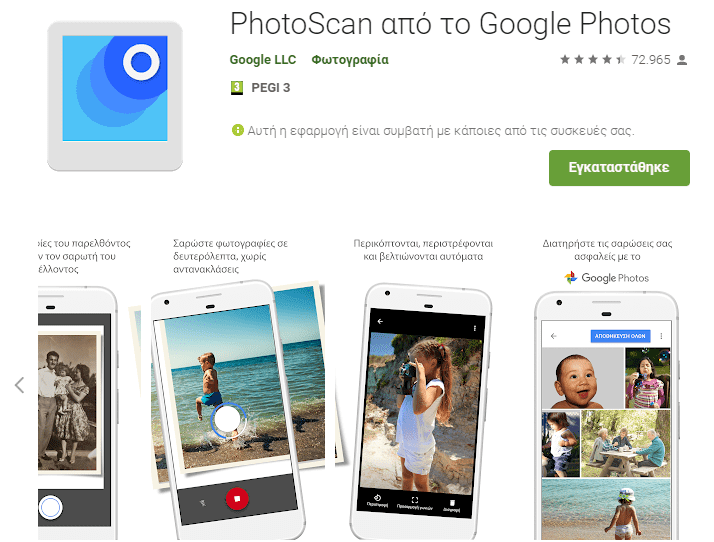
Η εφαρμογή σκανάρει την εκτυπωμένη φωτογραφία και δημιουργεί μία υψηλής ποιότητας ψηφιακή έκδοσή της. Στη συνέχεια, είναι εύκολο να τη μεταφέρουμε σε οποιαδήποτε σύγχρονη συσκευή. Έτσι, δεν είναι απαραίτητη η αγορά scanner.
Αφού ανοίξουμε το PhotoScan, η εφαρμογή μας καθοδηγεί στα απλά βήματα για την ψηφιοποίηση φωτογραφιών. Το μόνο που έχουμε να κάνουμε είναι να κεντράρουμε εντός του πλαισίου την εκτυπωμένη φωτογραφία που θέλουμε να ψηφιοποιήσουμε.
Αφού πραγματοποιήσουμε την λήψη, θα εμφανιστεί ένας κυκλικός δείκτης στο μέσον της οθόνης, και τέσσερις κουκκίδες-στόχοι. Περνάμε τον δείκτη πάνω από κάθε κουκκίδα-στόχο και περιμένουμε μερικά δευτερόλεπτα μέχρι να εξαφανιστεί.
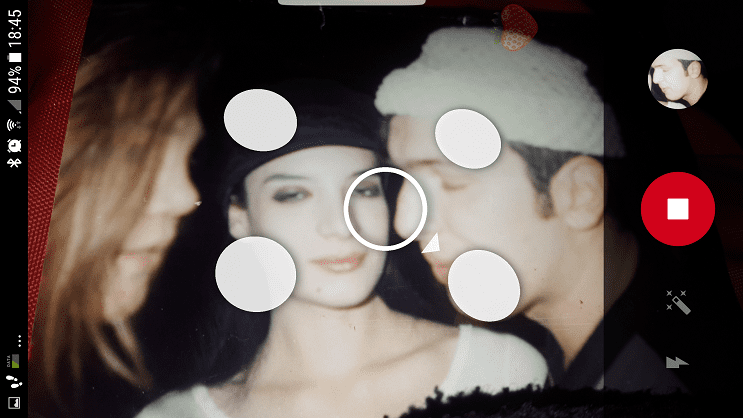
Μόλις τελειώσουμε και με την τελευταία κουκκίδα-στόχο, θα έχουμε ολοκληρώσει την ψηφιοποίηση της φωτογραφίας χωρίς σκιές και παραμορφώσεις, και προπαντός χωρίς την ενοχλητική λάμψη.
Μετά την ψηφιοποίηση φωτογραφιών, μπορούμε επίσης να περιστρέψουμε την κάθε εικόνα και να ρυθμίσουμε τις γωνίες.

Microsoft Office Lens
Εάν η κύρια προτεραιότητα μας είναι να σαρώσουμε τις παλιές φωτογραφίες στην υψηλότερη δυνατή ανάλυση, η εφαρμογή Office Lens της Microsoft είναι η ιδανικότερη επιλογή. Φυσικά, πρέπει να έχουμε σταθερό χέρι, επίπεδη επιφάνεια, και άφθονο φωτισμό.
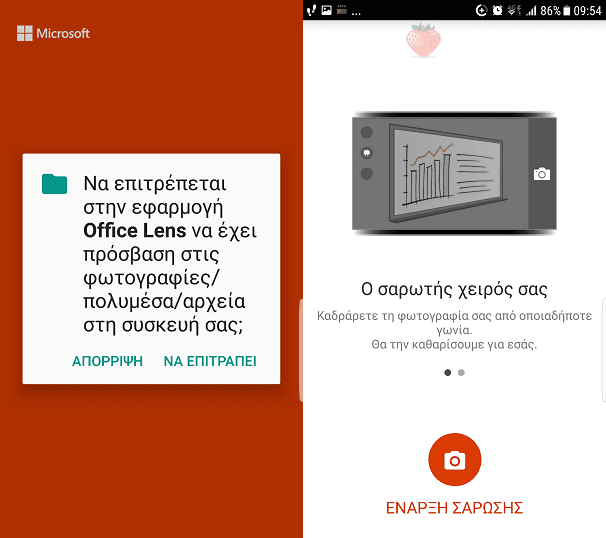
Η εφαρμογή μας επιτρέπει να επιλέξουμε την ανάλυση της σάρωσης, μία λειτουργία που δεν διατίθεται δωρεάν στις άλλες σχετικές εφαρμογές.
Το Office Lens προσφέρει ανάλυση εικόνων δύο έως τέσσερις φορές μεγαλύτερη (με βάση τα megapixel της κάμερας) από εκείνες άλλων εφαρμογών.
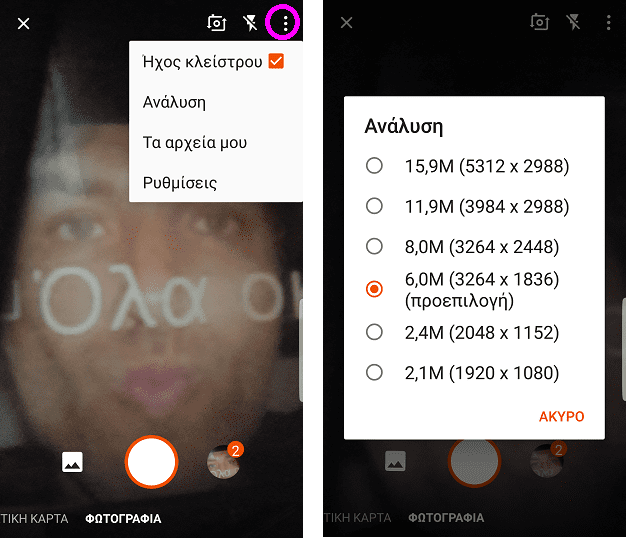
Επιπλέον, η σάρωση δεν έχει ενισχυμένο κορεσμό και αντίθεση, όπως του app της Google, κάτι που είναι ιδανικό και για την αναγνώριση κειμένου μέσα στα έγγραφα.
Διαθέτει ξεχωριστή λειτουργία σάρωσης για έγγραφα και πίνακες, την οποία ενεργοποιούμε σύροντας αριστερά ή δεξιά το δάκτυλό μας στο κάτω τμήμα της εφαρμογής.
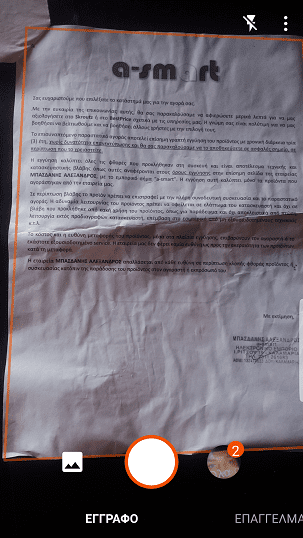
Το app της Microsoft έχει εξελληνισμένο περιβάλλον και δεν έχει διαφημίσεις. Η λειτουργία του είναι πολύ απλή και υπάρχουν ελάχιστες ρυθμίσεις που τις εντοπίζουμε στις τρεις κάθετες τελείες που παρατηρούμε στις παραπάνω εικόνες.
Εκτός των άλλων, μας επιτρέπει να σαρώσουμε ή να αποθηκεύσουμε τα αρχεία ως επαγγελματικές κάρτες, αναγνωρίζοντας αυτόματα το σωστό μέγεθος. Επίσης, διαθέτει χειροκίνητη περιστροφή/περικοπή, και μπορούμε να προσθέσουμε κείμενο και διάφορα εφέ.
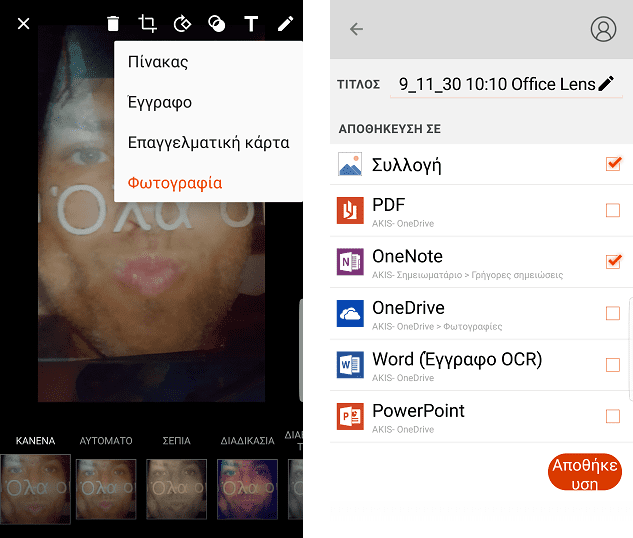
Στρατηγικές για ψηφιοποίηση φωτογραφιών σε scanner
Πολλοί από εμάς ενδέχεται να έχουμε επενδύσει χρήματα σε έναν σαρωτή εικόνας. Παρότι η διαδικασία είναι πιο χρονοβόρα, τα αποτελέσματα ενδέχεται να είναι ακόμη καλύτερα με τον scanner.
Όμως, αν δεν έχουμε πραγματοποιήσει ποτέ μία τέτοιου είδους ψηφιοποίηση φωτογραφιών, υπάρχουν κάποιες σημαντικές οδηγίες που πρέπει να έχουμε κατά νου.
Οργάνωση
Αρχικά, πρέπει να σκεφτούμε αν πρόκειται να σαρώσουμε τις φωτογραφίες χρονολογικά ή κατά σειρά σπουδαιότητας.
Σε κάθε περίπτωση, πρέπει να σκεφτούμε ένα σύστημα για την ονομασία και την ταξινόμηση αρχείων, ώστε να είναι εύκολο να βρίσκουμε τις παλιές φωτογραφίες που ψάχνουμε.

Επίσης, μπορούμε να εξετάσουμε ένα σύστημα ταξινόμησης που θα μας επιτρέπει να παρακολουθούμε και ποιος είναι σε κάθε φωτογραφία.
Επιλεκτικότητα
Καλό είναι να σκεφτούμε ότι δεν αποθηκεύουμε όλες τις φωτογραφίες που τραβάμε με το κινητό μας, και αρκετές τις διαγράφουμε.
Με τον ίδιο τρόπο, δεν χρειάζεται να ψηφιοποιήσουμε όλες τις παλιές φωτογραφίες που έχουμε στα κουτιά. Σαρώνουμε μόνο αυτές που θεωρούμε σημαντικές.
Ξεσκόνισμα
Αν και είναι αυτονόητο, πρέπει να σκουπίσουμε προσεκτικά τη σκόνη από τις παλιές φωτογραφίες μας χρησιμοποιώντας ένα καθαρό πανί. Το ίδιο πρέπει να κάνουμε και στην γυάλινη επιφάνεια του scanner.
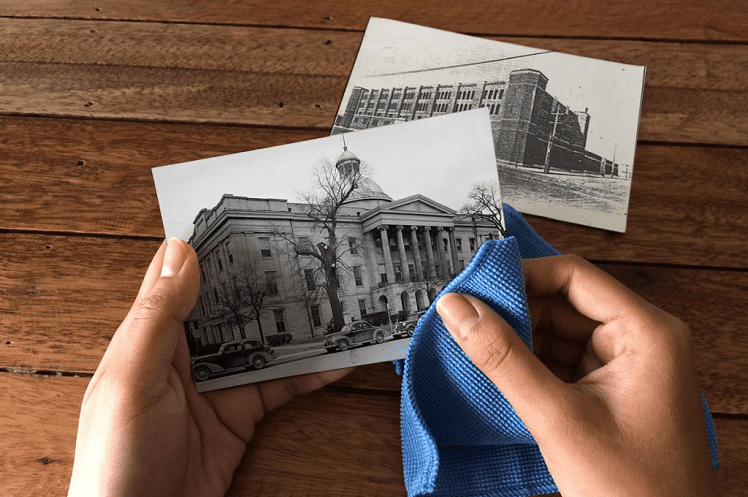
Αυτό θα μας εξασφαλίσει ότι η εικόνα κατά την ψηφιοποίηση φωτογραφιών θα είναι όσο το δυνατόν καθαρή, χωρίς ενοχλητικά σημεία σκόνης και θολώματος.

Αν χρησιμοποιούμε ένα scanner που δεν μας δείχνει την προεπισκόπηση της εικόνας, πρέπει να ελέγχουμε τις σαρώσεις μας συνεχώς. Με αυτόν τον τρόπο, θα βεβαιωθούμε ότι τις σαρώσαμε και αποθηκεύσαμε σωστά.
Έλεγχος ρυθμίσεων
Όλες οι σαρώσεις δεν έχουν το ίδιο αποτέλεσμα. Για τη ψηφιοποίηση φωτογραφιών, θα χρειαστεί να χρησιμοποιήσουμε μια ελάχιστη ρύθμιση ποιότητας στα 300 dpi.
Ωστόσο, μπορούμε να εξετάσουμε και το ενδεχόμενο να ξεπεράσουμε τα 600 dpi αν σκοπεύουμε να μεγεθύνουμε τις παλιές φωτογραφίες.

Επίσης, ακόμα και αν σαρώνουμε ασπρόμαυρες φωτογραφίες ή φωτογραφίες σέπια, η επιλογή της σάρωσης σε χρώμα θα μας δώσει την καλύτερη ευκαιρία για να κάνουμε αλλαγές και τροποποιήσεις στις ψηφιακές μας φωτογραφίες.
Προγραμματισμός και προετοιμασία
Είναι πολύ πιθανό να αφιερώσουμε αρκετές ώρες για να ψηφιοποιήσουμε τις παλιές φωτογραφίες στο scanner.
Έτσι λοιπόν, αφού θα μπούμε που θα μπούμε στον κόπο, μπορούμε να προσθέσουμε και μερικά εφέ με κάποιο απλό πρόγραμμα επεξεργασίας.
Επεξεργασία Εικόνας: Δωρεάν Εναλλακτικές του PhotoshopΤο Adobe Photoshop είναι το πιο διαδεδομένο λογισμικό για την επεξεργασία εικόνας εδώ και δεκαετίες, αλλά κοστίζει χρήματα. Ευτυχώς, υπάρχουν και άλλες εναλλακτικές λύσεις που…
Έτσι, θα βελτιώσουμε ακόμη περισσότερο τις παλιές φωτογραφίες μας, την ώρα που τις βγάζουμε στην επιφάνεια μετά από τόσο καιρό.
Εσάς σας ενδιαφέρει η ψηφιοποίηση φωτογραφιών?
Ανεξάρτητα από το πώς θα επιλέξουμε να ψηφιοποιήσουμε τις παλιές φωτογραφίες μας, το τελικό αποτέλεσμα θα είναι περισσότερος χώρος στο σπίτι. Το κυριότερο είναι ότι οι αναμνήσεις μας θα είναι πλέον ζωντανές, και όχι θαμμένες. Επιπλέον, ασφαλείς από φθορές.
Αν θέλετε να μοιραστείτε την άποψή σας για την ψηφιοποίηση φωτογραφιών, μπορείτε να μας γράψετε στα σχόλια.